Win7 につないだプリンターで印刷したいんだが、

「アクセス許可がない」エラーが出る。
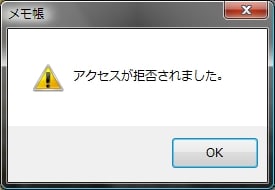
こんなのとか。( ̄~ ̄;)
「プリンタ共有」を設定しようとすると、途中で Win7のユーザー名やPWを聞いてくるんだが、
Win7側にはPWかけてないから入力しようがなく、設定が進まない状態。
( ※ 全PCとも Home Edition や Home Premium で32bit のケース )
>>> 解決方法: Win7 の パスワード保護共有をOFFにする

これで無事 ネットワークプリンタの設定完了、印刷OK!!
Everyoneアクセス許可とか難しい設定は一切不要でした (σ・∀・)σ
~ 設定場所 ~

ネットワークと共有センター > 左上の 共有の詳細設定 >

ホームまたは社内のあとに(現在のプロファイル)と表示されているのを確認
> 右側の〇が のように下向きだったら クリックして開き、
のように下向きだったら クリックして開き、
>ネットワーク探索を有効 ・ ファイルとプリンターの共有を有効 ・パスワード保護共有を無効にする。
この画面はタテに長~くて見づらい。 さらに後半にパブリックという 全く同じ設定項目もあってややこしさ炸裂。 自分ちのプリンタを共有するなら、パブリックは無視してヨシ
~ ホームグループとか ホームネットワークとか ワークグループとか、名前がややこしい ~
※ 注意: Win7の「ホームグループ」は、Win7間しか役に立ちません。

ホームグループは「2 台以上の Windows 7 を実行している PC を接続するケース」で使用。
http://windows.microsoft.com/ja-JP/windows7/products/features/homegroup
コレがあるから ややこしくて よけい混乱してしまった。 無ければ 悩まなかったのに;;
※ アクティブなネットワークは「ホームネットワーク」選んだほうが良さげ。

社内やパブリックは 「昨日はできたのに今日は印刷できない」とか、ありえそう (;一_一) きっとそう
補足: Vistaの場合は、共有センタのレイアウトが違う。 Vistaのほうが分かりやすい。

Vistaにつないだプリンタを共有する場合は、
ネットワークと共有センター > 下のほう プリンタ共有を有効に ・ PW保護を無効にする
-------------------------------- 操作手順 --------------------------------
< Win7側 > プリンターが実際につないであるPC(親機)


( 共有名は 「ノートPCのCanon」とか、自PCに直結した時と区別がつく名にしておく )
【 注意 】 コレは違うプリンター▼

あと、コントロールパネル > システム を見て、ワークグループ名が何になってるか確認。
< XP側 > プリンタを遠隔操作する側のPC(子機)

点検① ワークグループ名を同じにする

マイコンピュータを右クリックして 「プロパティ」
> システムのプロパティ画面のコンピュータ名タブ > [ 変更 ]
>下のワークグループ欄に[Win7のPCと同じワークグループ名]入れ
>>> あとは全部 [ OK ] 押して > PC再起動
( 子機がVistaの場合は、ワークグループ違っててもおk )
点検② 「Microsoftネットワーク用ファイルとプリンタ共有」にチェック要。

実際のプリンタ設定③




( まんなかだと、パスを入力する手間がある。ちゃんと入れないとエラーになるし )
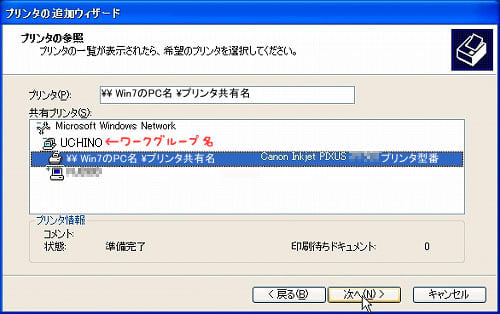
( 一番下はPCの絵なので違う。プリンターの絵のヤツを選択 )

どんどん[ 次へ ]押してけば完了。
XP用のプリンタドライバが自動でインストールされ、使えるようになります。
なお、調べた情報の中には、
「XP用のプリンタドライバは自動でインストールされないので、手動でインストール する必要がある」とか、
「自動でインストールされるのはWin7用のドライバなので合いません」とかいう情報がありましたが、
ウチ(Canon) の場合は大丈夫でした。 ドライバなんて気にしなくても、勝手にインスされたヤツで問題なく印刷OK。
印刷がズレるとか何か問題がある場合・プリンタ添付ソフトを使って写真を鮮やかに仕上げたい・余白0mmの特殊印刷をしたい等は、XPにプリンタ添付CDを入れて、手作業でインストールしましょう。 あと、プリンタメーカーによっては、別のプロパティで「共有する」旨の追加設定が必要みたい(Epsonプリンタ等)⇒ ページ末に追記
補足: ファイル共有------------------------------------------------------------
C:¥Users¥Publicフォルダだけ共有するのはカンタン
・ Win7: ネットワークと共有センター>左上 共有の詳細設定の変更>パブリックフォルダの共有を有効にする
・ Vista: ネットワークと共有センター>下部 パブリックフォルダの共有を有効にする
※パブリック以外のフォルダももちろん共有できるのだが、アクセス権の設定がメンドウ。 テキトーにやってしまう or 誰にでも許可してしまうと、問題がある。 だが、Publicフォルダならカンタン。 新PCにお気に入りを移したい等、一時的な共有でいい場合に便利。 ( 例: 古PCのC:¥Document and settings¥自名¥Favoritesフォルダを → C:¥Users¥Publicフォルダの中へコピー→ 新PCから閲覧して自PC内にコピペ ) 移し終わったら逆の手順でパブリックフォルダの共有を無効にする。 コピペが終われば新PCの操作だけで見れるので、古PCを持ち出しても・電源OFFしてもおk。
補足: パスワード保護共有:ONのままの場合------------------------------------------------------
( セキュリティを弱体させたくないケース )
1. Windows7 側にログインパスワードを設定
2. XP Home Edition側にも ログインパスワードを設定
アクセス時にユーザー名とパスワードの入力が求められる。 双PCに同じユーザー名とパスワードを設定するとラク、自動的にユーザー名とパスワードを送信してくれるんだっけか…?
問題点: PCの電源を入れるたびに、毎回PWを入れる手間が増える。
PC使う人が自分しか居ない or 勝手にPC設定をおかしくするような家族なんか居ない
ごくふつうの家では、不便になってしまう;;
メモ --------------------------------------------------------------------------------
とにかく、
プリンタをつないでいるPCのみ 「他PCからのアクセスを許可」 すればよい
なお…
すごく当たり前なんだが( ̄ω ̄)…
設定メンドウなら、プリンタ持ってくるか PCもって行くかして、直接 1対1でつなげばよいのよ?w
追記 ------------------------------------------------------------
ポイントは3つ
①親PCのOS
②子PCのOS
③できない原因
この3つで 操作方法が違います。
原因がWin7やVistaの「PW保護共有」のせいだったり、
Windowsが32bit版と64bit版で違うので「ドライバがありません」エラーだったり、
プリンタをつないであるOS・遠隔操作するOSが違えば、画面も項目名も違ってきます。
検索するとたくさんHITするので、ご自分のケースに近いサイトを参考にしてくださいませ。
確かに、せっかく図いり画像いりで詳しいのに一部間違ってたり説明が欠けてたり、残念なサイトが確かに多かった(うちも?(/ω\)) どっちのPCにプリンタつないでるのか分かりづらい・専門用語で分かりづらい・どんなエラーだったのか書いてなく、原因が違うから対処方法も合ってない等。こっちのサイトは保護共有が詳しくて、あっちのサイトは画像が多くて見やすいけど説明文が分かりづらいとかあるので、
いくつかのサイトを併行して見ながら設定するといいカモメ
よく出てくる用語を翻訳すると、
・ローカルプリンタ = 今操作してるPCと直結してるプリンタのこと。
・プリントサーバー機=プリンタをつないであるPCのこと。ややこしいのでウチは「親PC」と説明
・クライアント機 = 遠隔操作する側のPCのこと。ウチは「子PC」と言っている。
・x64=64bit版Windowsのこと (Win7以降に増えた。ちょっと頭いいが融通がきかない奴)
・x86=32bit版Windowsのこと (Vista以前の主流)
・パブリックフォルダ=家族公開用フォルダ。「この写真、お父さんも見る?」とか、
C:¥Users¥Publicフォルダに入れたものは、家族みんなが見れる。
・パブリックネットワーク=公衆無線LANなど。 ←↑似てるけど違う
守備範囲がちがう。宅内か 社内か 不特定多数か。
・パスワード保護共有=有効だと、ユーザー名とパスワード聞いてくる or アクセス権がないエラー。
親PCにも同じ名でユーザー作っておけばおk。
2PCとも同じユーザー名&PWでログインしている場合はあっさりOKされる。
検索したらでてきた 参考になりそうなサイト様たち▼
http://faq.epson.jp/faq/00/app/servlet/qadoc?003234
3ケース
・親PCがVistaの場合(親がWin7の場合は補足説明あり)
・子PCがWin7の場合
・子PCがVistaの場合
同
http://faq.epson.jp/faq/00/app/servlet/qadoc?002480
・親PCがXPの場合
・子PCがXPの場合
追加ドライバーのインストール方法も載っている。
プリンタの印刷設定の寸前まで同じですから、EPSONじゃない人も参考になります。
(ただし、
プリンタが見つからない場合[共有プリンターを名前で選択する]のあと[参照]押す点が欠けてる。注意
&共有の詳細設定への手順が"子PCがWin7"の方に記載&保護共有を解除する点が欠け。 おしい!
& プリンタ共有を許可するのは親PC側のほう。子PC側は必要ない。なので記載が逆。Vistaもそこんとこ違う)
なお、ネットワーク探索は親子とも必要
※プリンタがEpson製の場合、
プリンタを右クリック>印刷設定>ユーティリティタブ>([環境設定])>[モニタの設定]
>下のほうの[共有プリンタをモニタさせる]にチェック要らしい。
(2006年頃に発売の古いプリンタだけ この設定が必要?今は改善されてるかも)
そんなめんどくさいプリンタ 売れないだろーし
親PCがWin7の画面推移はこちらも参考になります。 参考になるのは画像だけとも言う
http://qa.support.sony.jp/solution/S0908271066092/?rt=faq
(ただし保護共有の解除どころか 共有の詳細設定画面を開く手順すら 載ってナイ)
項目名が長ったらしくて分かりづらいので翻訳すると、つまり
・親PCがWin7の場合
・親子ともWin7で、既に「ホームグループ」っつーのを組んでる場合
・子PCがWin7の場合
の3つに分かれております。読み変えてください。
親Win7 子XP エラーが「ドライバーが見つからない」ケース こういう方法もあるんだよ な例
⇒対処方法:子XPへ プリンタのXP用ドライバをインストール+XP側で「ポートの追加」の操作
http://pc.mogeringo.com/archives/12248
(推測原因:OS毎に違うドライバを使うプリンタだった。またはWin7が64bit版なのでドライバがぜんぜん違った。だが「XPへ Win7用のドライバをインス」するんじゃなく、「XPへ XP用のをインス」するのが謎。
事前にファイルとプリンターの共有:有効 & パスワード保護共有:無効にしている。
but、ネットワーク探索を有効にしてない or うまくいかないから "\\コンピューター名\プリンター名" を手入力? & どう操作したらドライバインスできる画面に進めるのか、操作手順と理由が謎 )
親XP 子Vista エラーが「アクセスが拒否されました」のケース 対処方法は↑と似
⇒対処方法:子Vistaにて「ポートの追加」
http://windows.microsoft.com/ja-JP/windows-vista/Troubleshoot-network-printer-problems
ネットワークの画面で XPや そのプリンターが表示されるにもかかわらず、
印刷しようとすると [アクセスが拒否されました。] というエラーが表示される場合。
あるある┐(´∀`)┌
(PW保護共有について何も書いてないが無問題。
プリンタをつないだPCの許可が必要なんだから、親PCがVistaかWin7の時だけ要)
でも、なんでこの操作でアクセス拒否が直るのか?謎。 直結してないのにローカル プリンターを選んでるし。 派手に略されてる「残りの手順」ん所が実はキモなんじゃないか?と思うワタシ
共有のトラブルシューティングのクリック先は英語(つД`)




















ぐぐっても中々検討違いの情報ばかりで困ってましたが、こちらのサイトのおかげで一気に解決出来そうです。(まだ作業途中、接続しようとしたら出来そうな感じ♪)
お礼方々、コメントさせて頂きました。
共有プリンタで印刷できるといいですね!
離れたプリンタから紙が出てくるまでが遠足です^^
がんばってください。
以前の記事でも役に立つんだから、このblogを残しておいて良かったです。
(やめようか迷っていた)
コメをきっかけに自分でも記事を読み返し、調べ直したり追記したりして、いい刺激になります
ヾ(・∀・o)ノ
結果報告とお礼を忘れておりました。
見事、無事に設定出来て、今は4台のPCからそれぞれ印刷出来ております。
ホントに参考になりましたし、スクショや説明も丁寧で良いblogと思います。
まずは、本当にありがとうございました。
お返事ありがとさんです♪
PC4台となると共有は必須ですねぇ
印刷完了( ´・Д・)ゞおつかれさまでした~